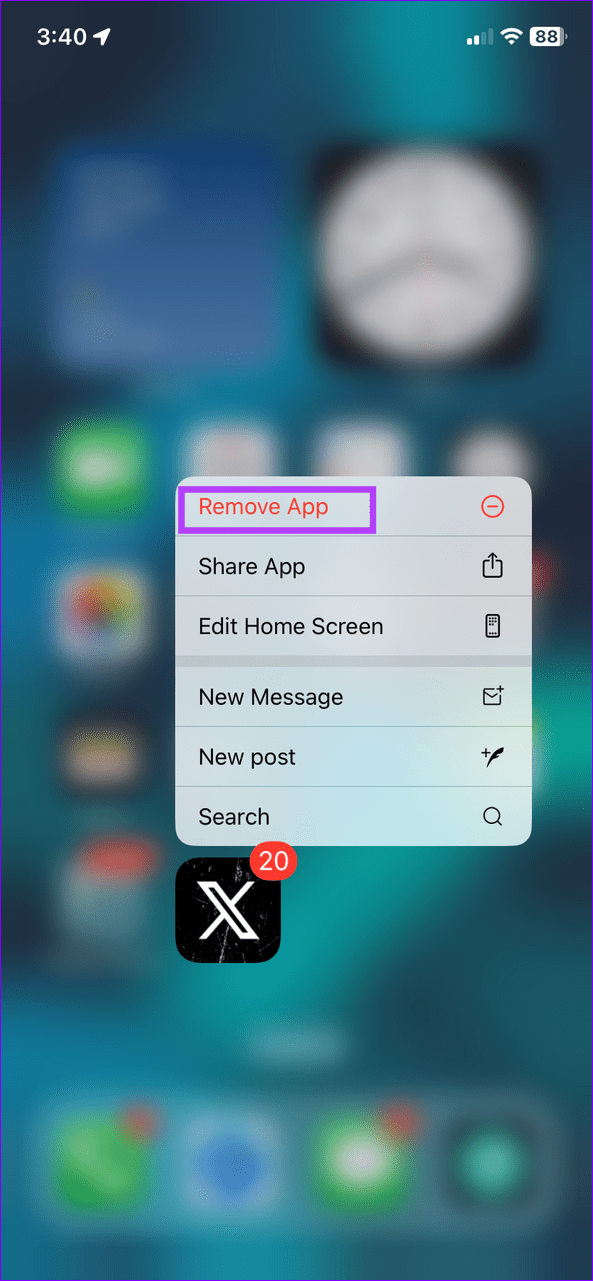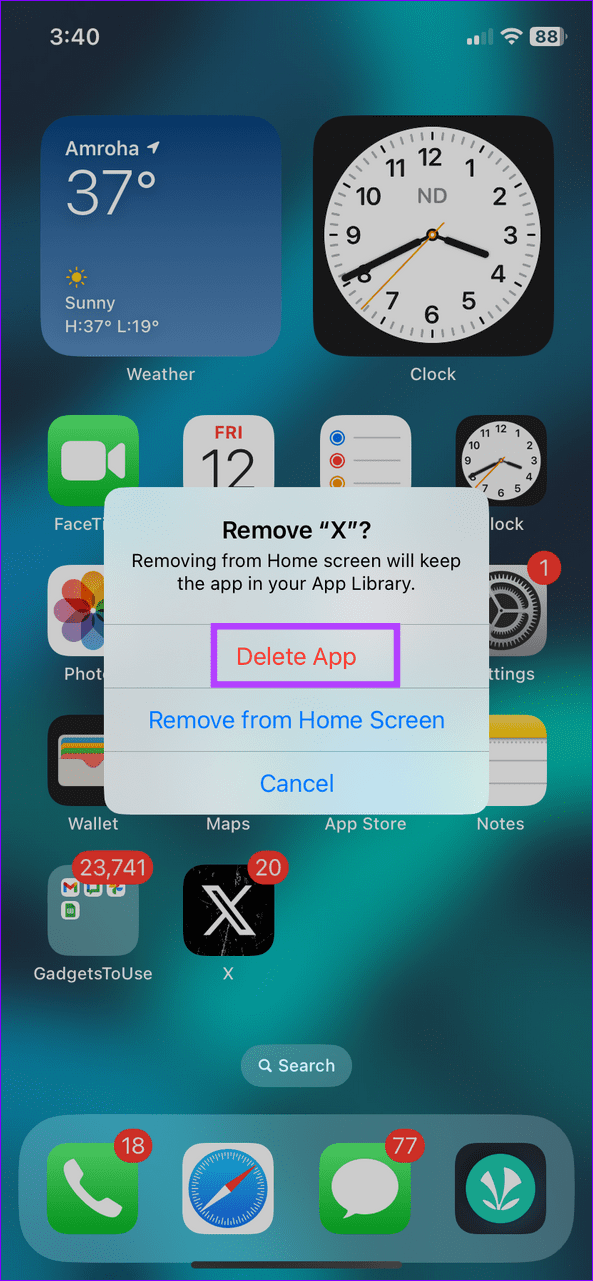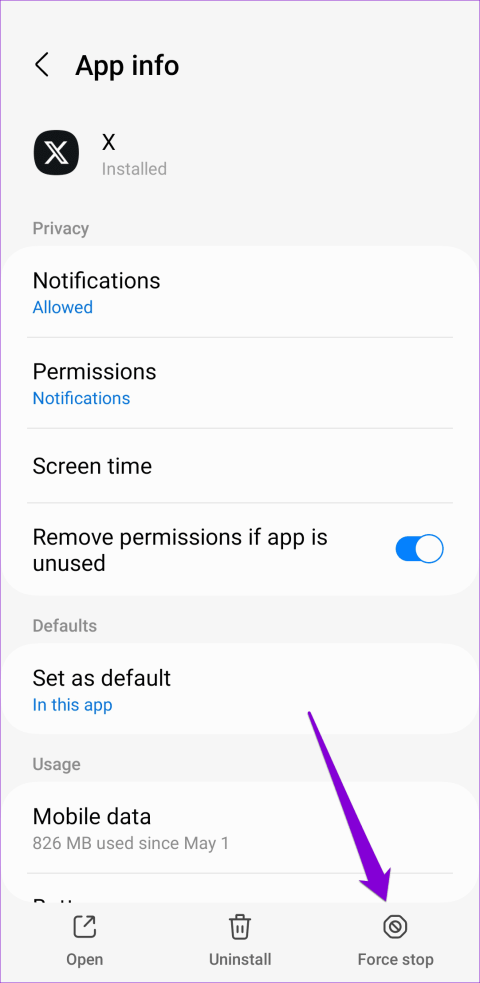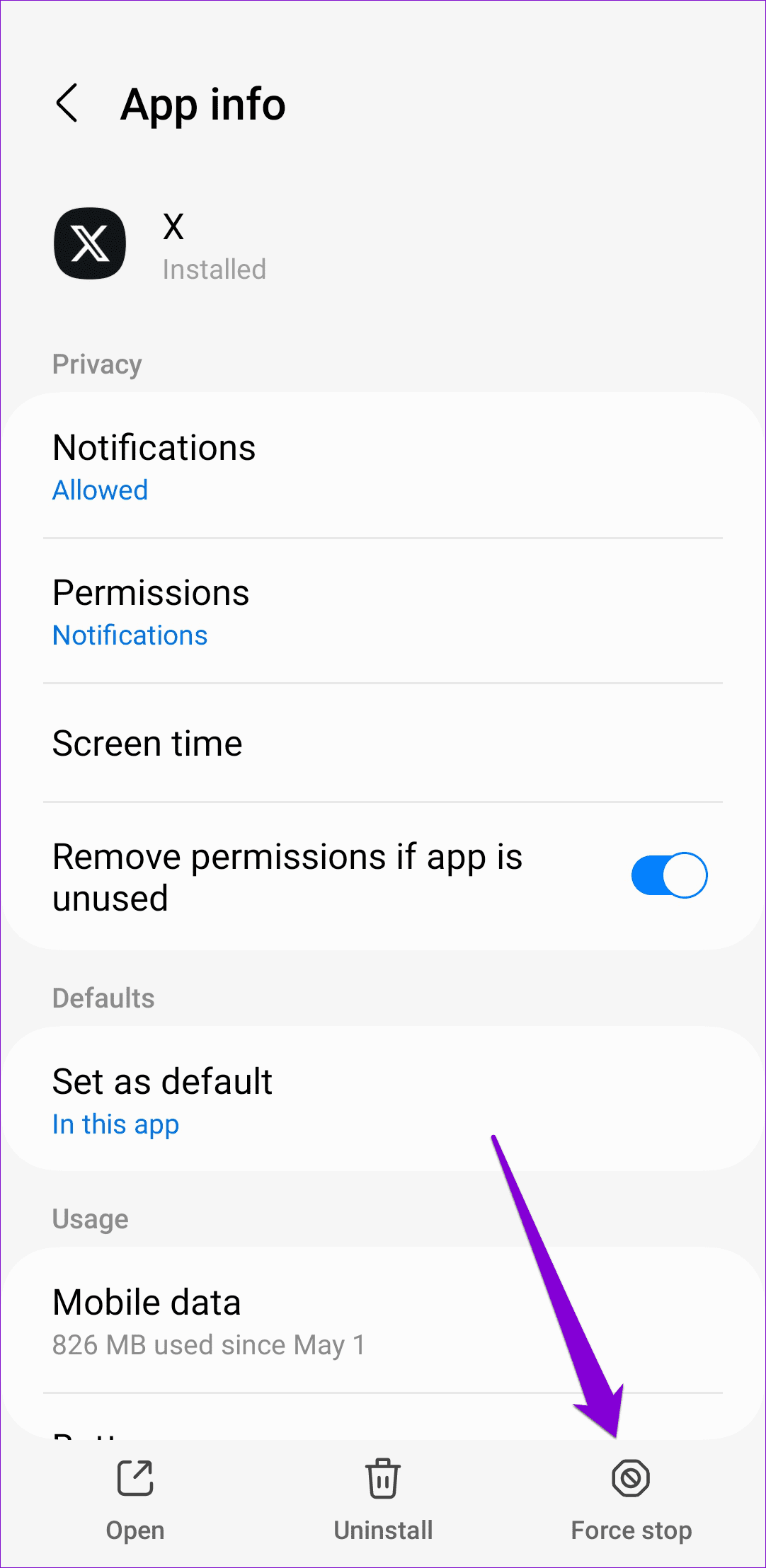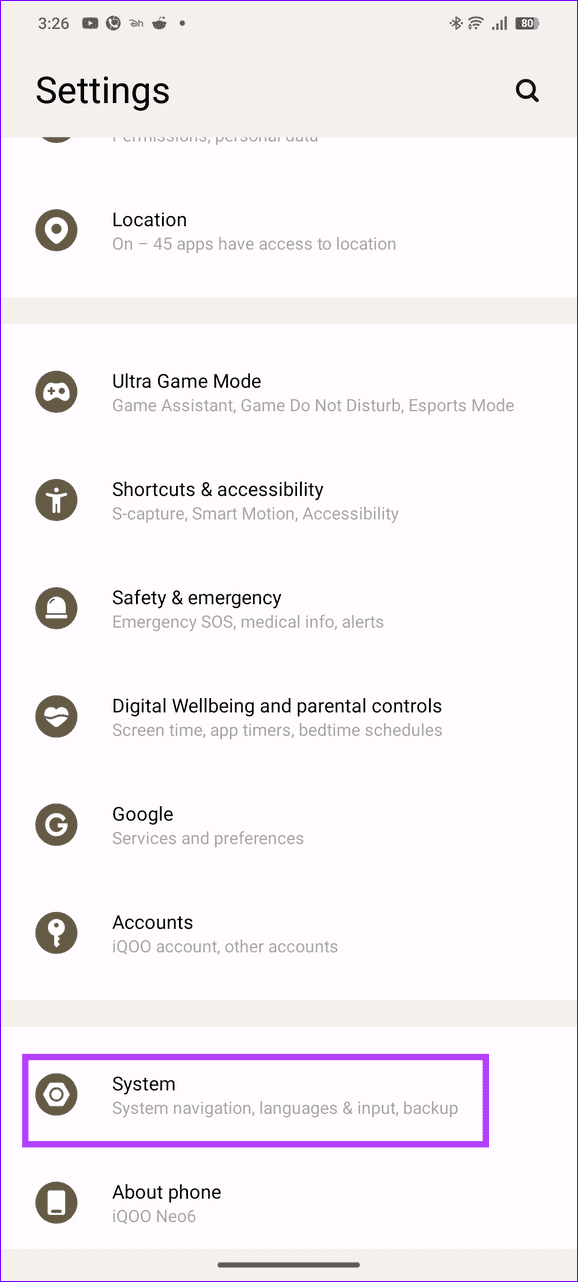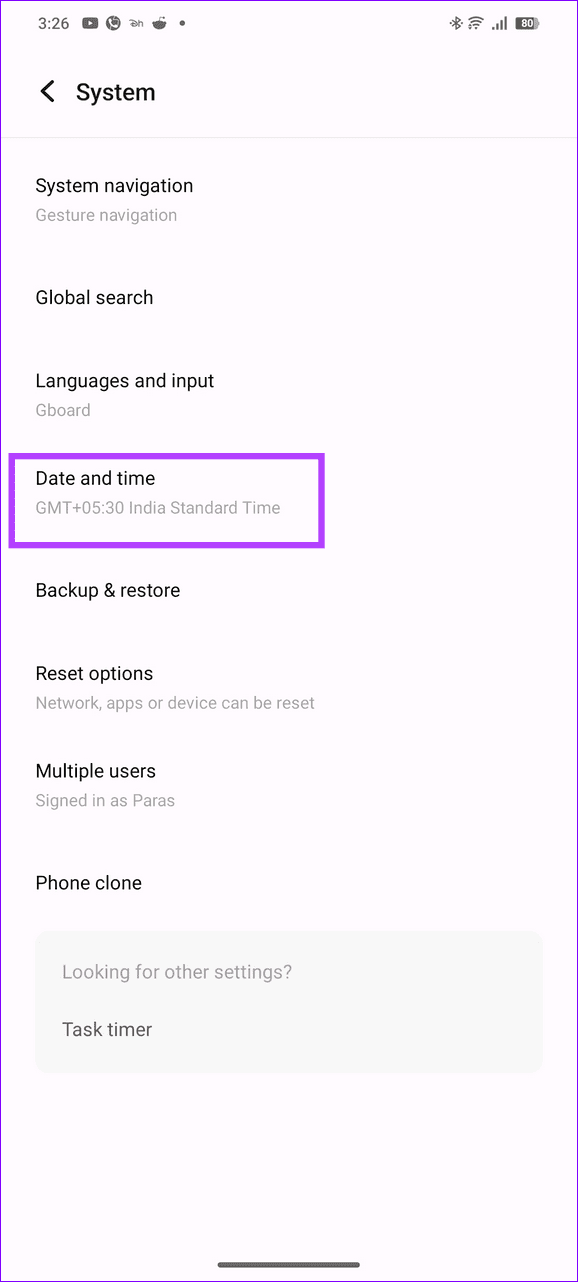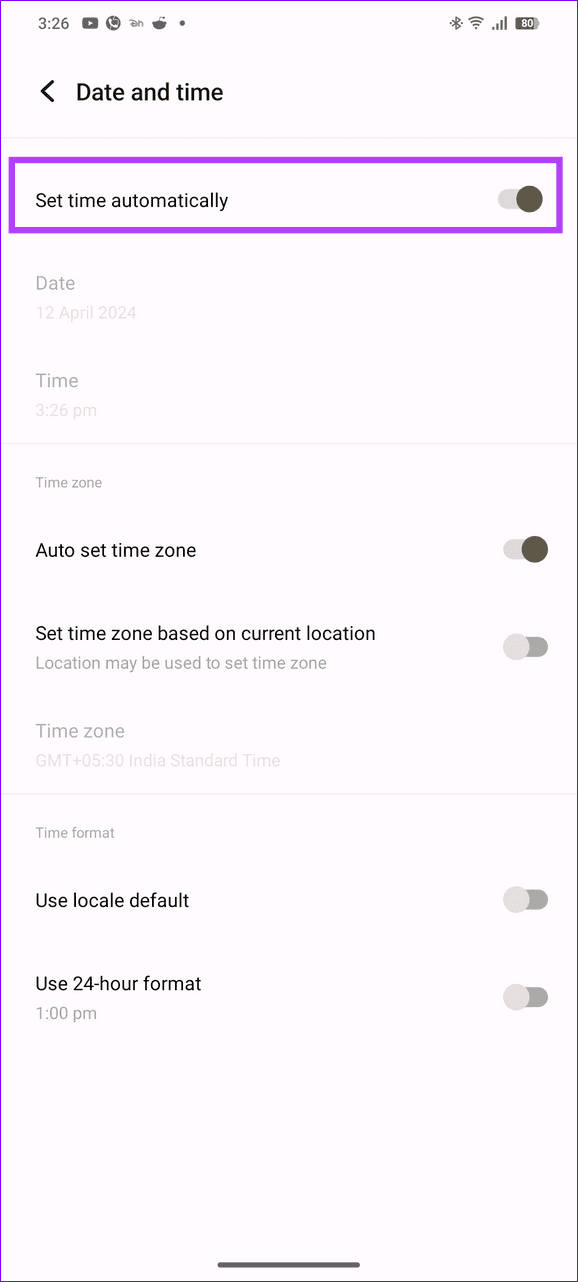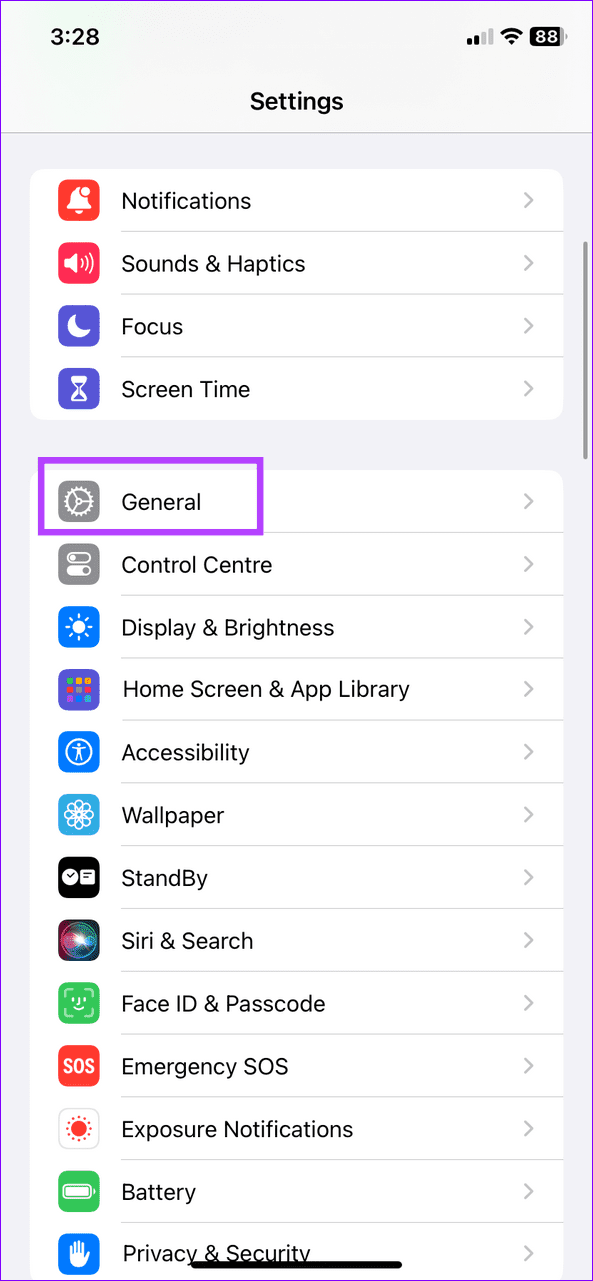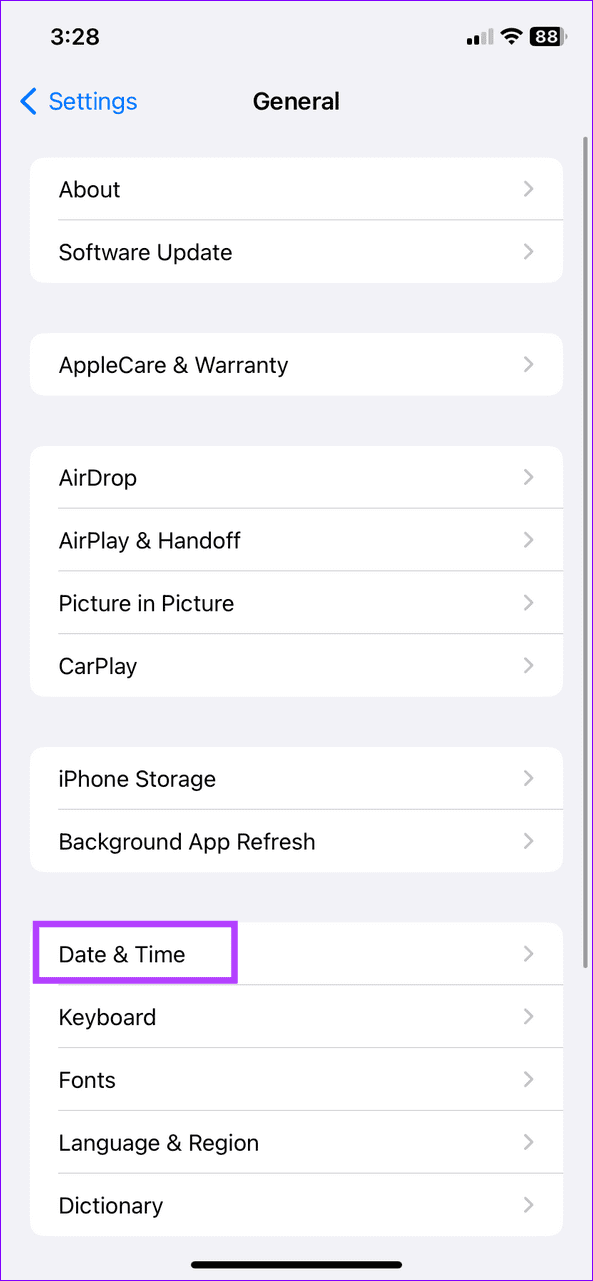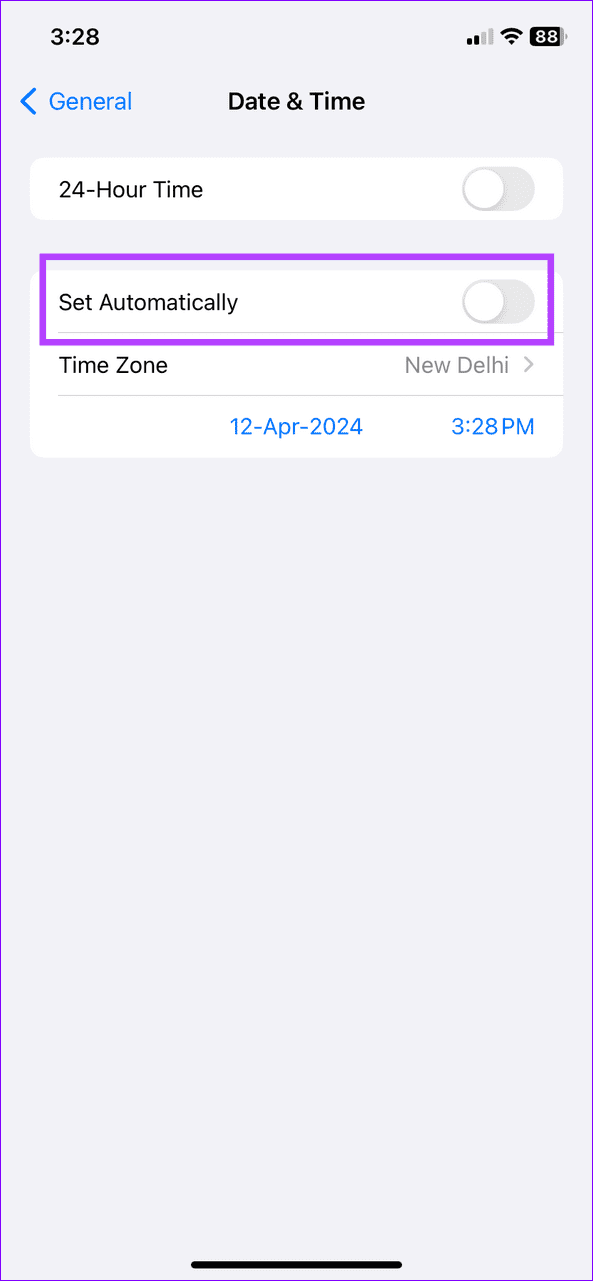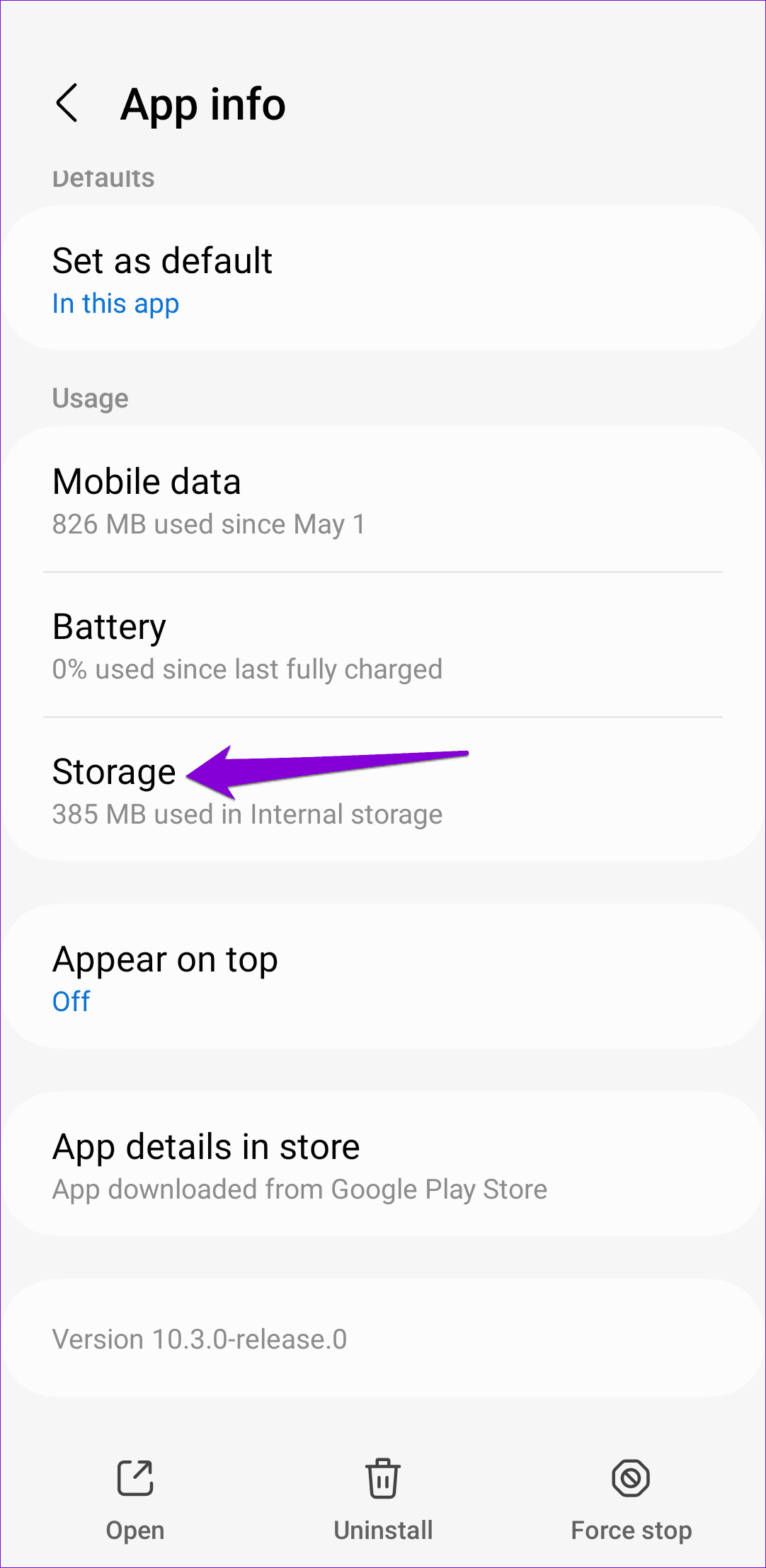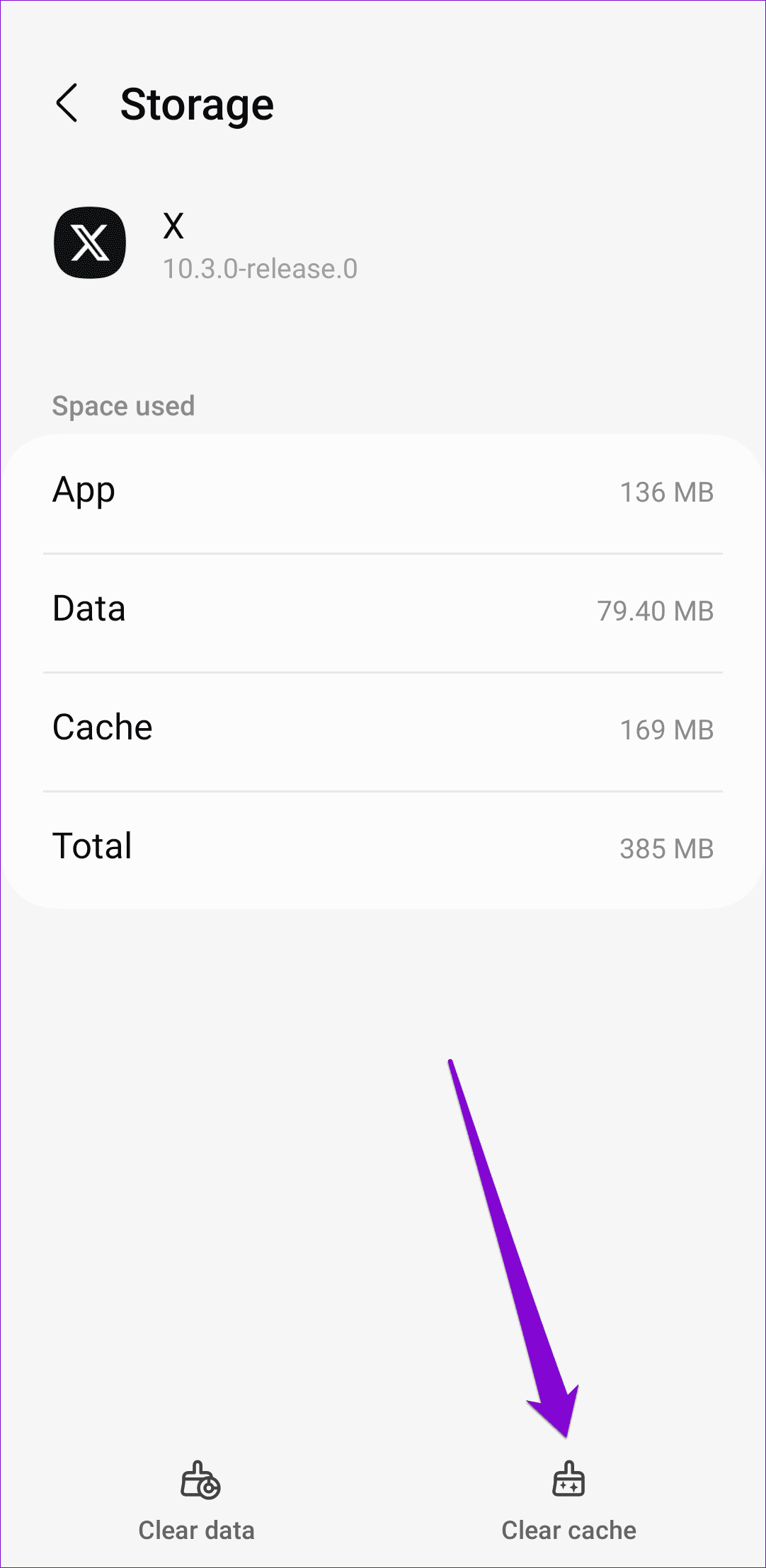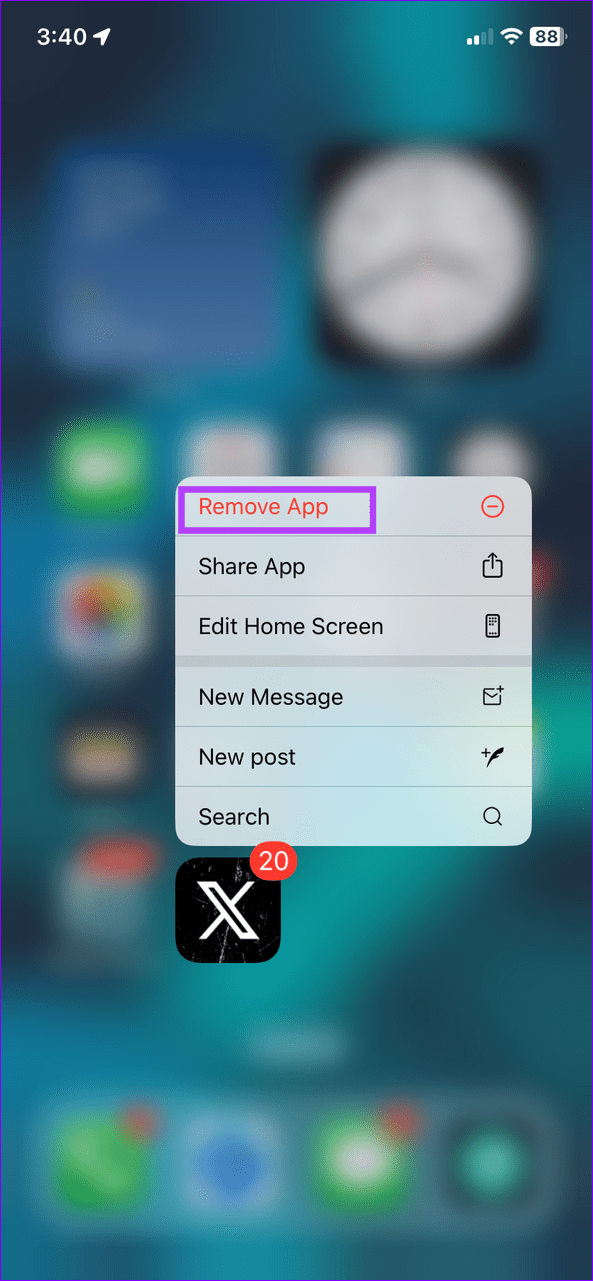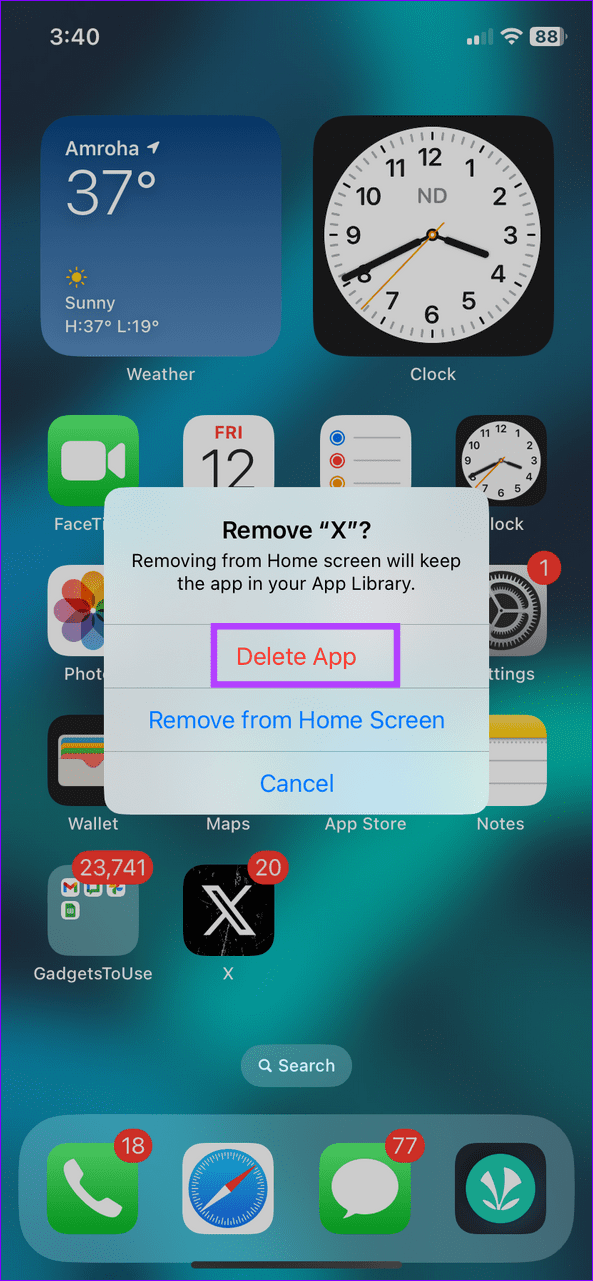クイックフィックス
- Google Play ストアまたは Apple App Store からアプリを更新します。
- デバイスの日付と時刻を修正します。
- X(Twitter)のキャッシュをクリアします。
一般的な修正
- アプリを更新する– X (Twitter) を更新すると、壊れた検索機能など、ほとんどのアプリの異常が修正されます。 Google Play ストアまたは Apple App Store で X を検索し、[更新]をタップします。
- 高度な検索を使用する– X (Twitter) 検索が正確に機能しない場合は、高度な検索機能に切り替えて、可能なすべてのフィルターを含めます。
- サインアウトしてアカウントを再認証する– 左上のプロフィール アイコンをタップし、 [設定とサポート] で[設定とプライバシー]を選択し、[アカウント]を押します。さらに「アカウント情報」を押し、「ログアウト」をタップします。
- VPN を無効に���る– VPN アプリからアクティブ���接続を切断し、X (Twitter) をリロードします。
- サーバーの停止を確認する– Downdetectorにアクセスして、現在のサーバーのステータスを確認します。
解決策 1: X を強制的に閉じて再度開く (Twitter)
X (Twitter) アプリを強制的に閉じて再起動すると、検索機能の使用を妨げるほとんどの不具合が解決されます。
Android の場合: X (Twitter) アイコンを長押しし、[アプリ情報]をタップして、強制停止 を押します。アプリを再度開き、新しい検索を開始します。

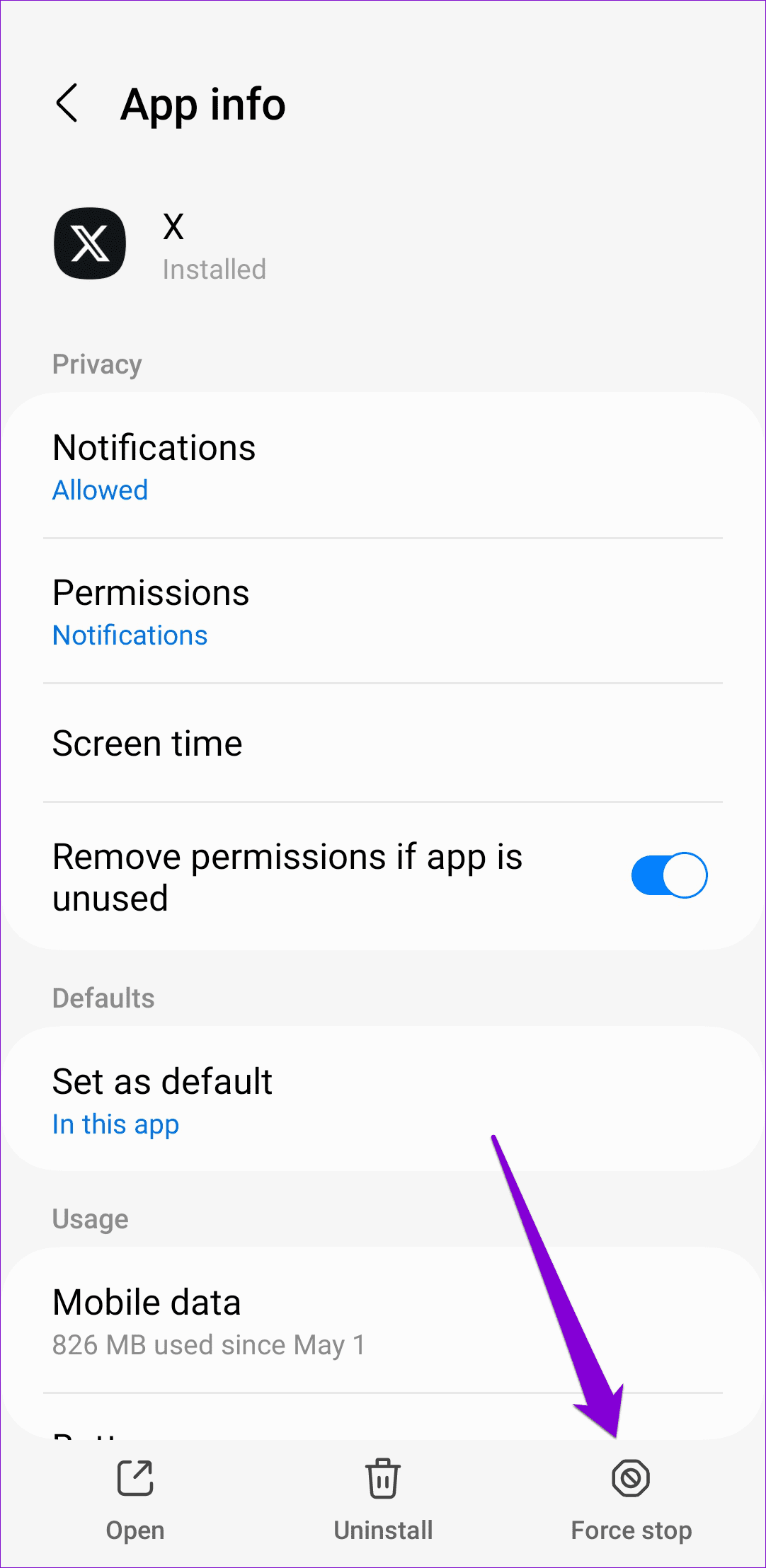
iPhone の場合: 画面の下から上にスワイプして (古いモデルではホーム画面ボタンを 2 回押して)、アプリ スイッチャーを開きます。 X (Twitter) カードを上にスワイプしてカードを閉じ、アプリを再度開いて新たに検索します。
解決策 2: デバイスの日付と時刻を修正する
携帯電話の日付と時刻が正しくない場合、X (Twitter) サーバーと通信して検索結果を取得するのに苦労します。日付と時刻の設定を自動的に同期するように構成すると、この問題が解決されるはずです。
Android の場合: [システム設定]を開き、[日付と時刻]を選択し、[時刻を自動的に設定する]に切り替えます。
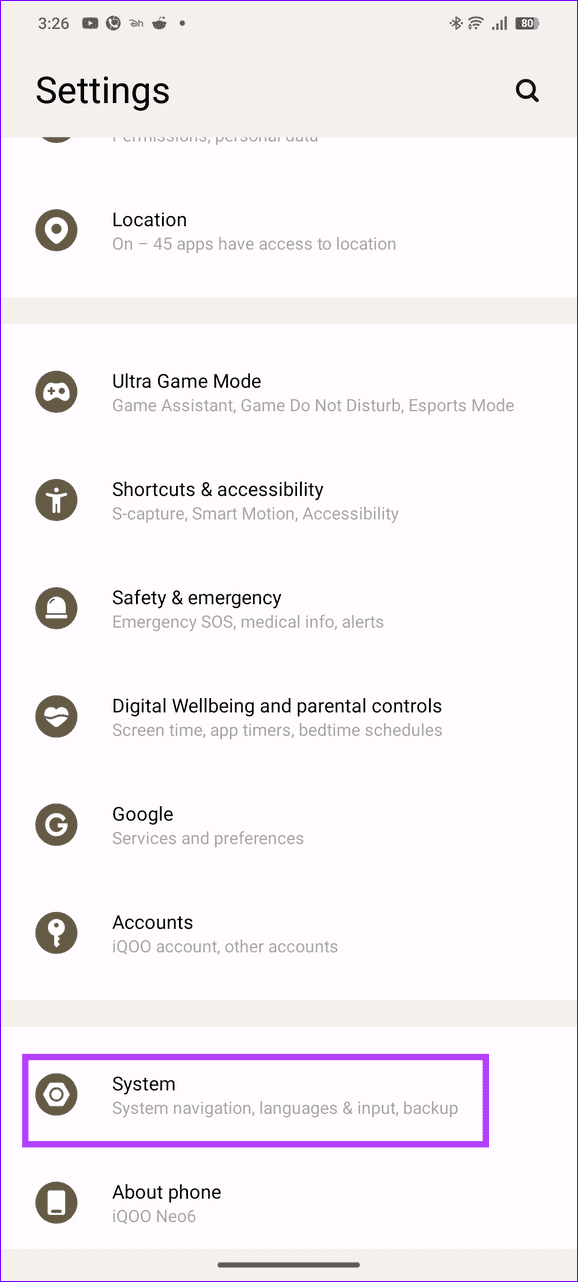
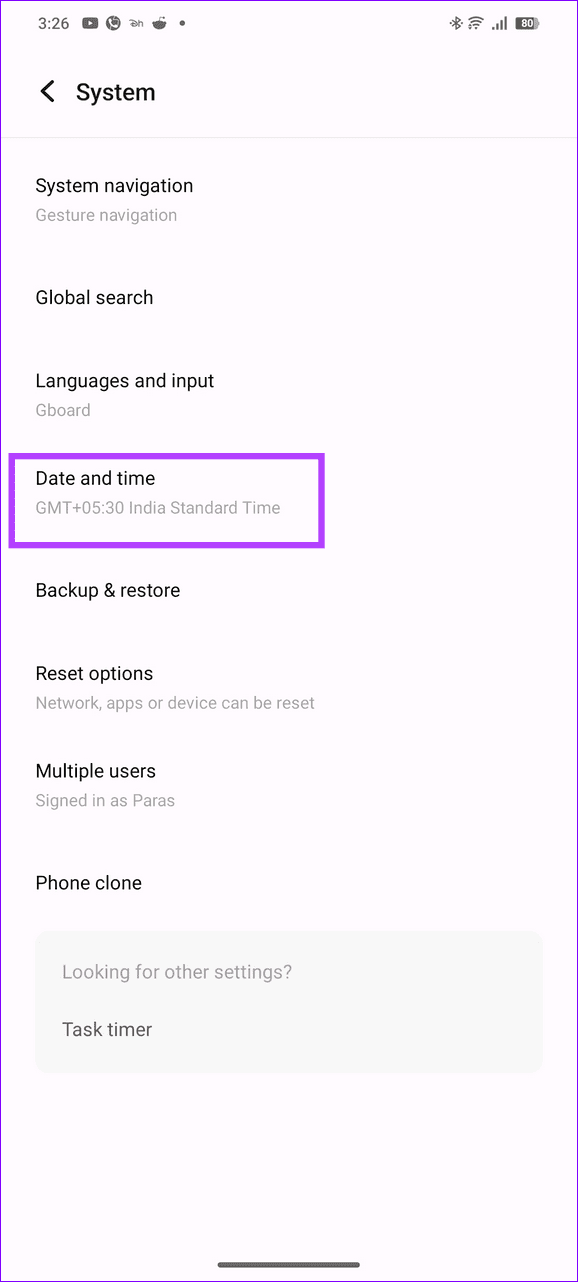
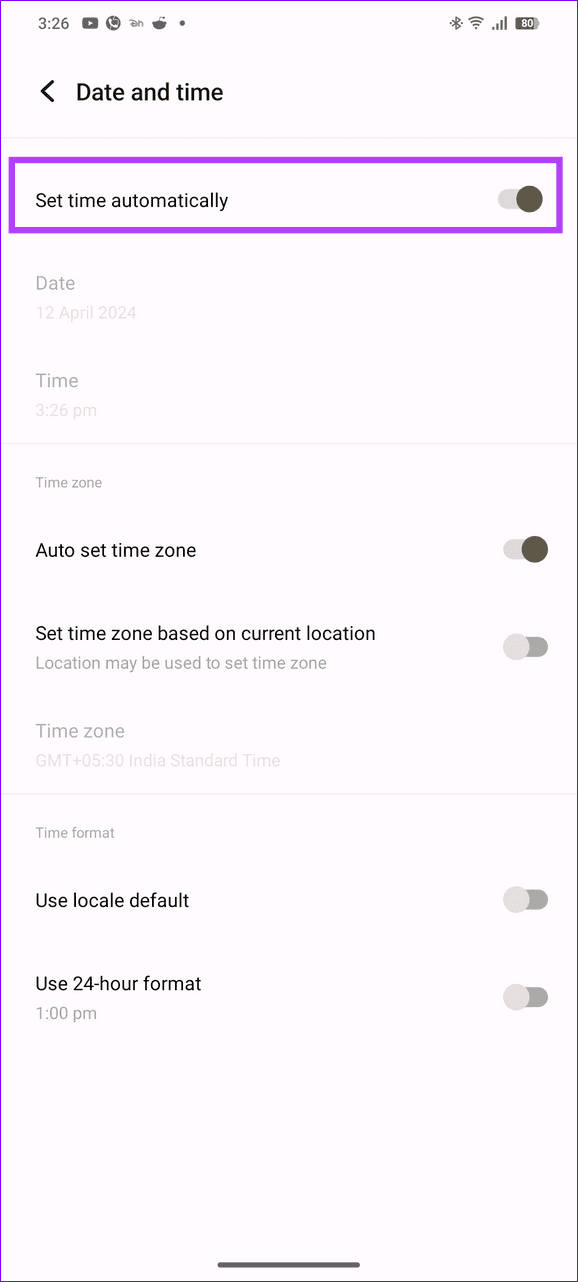
iPhone の場合: [一般設定]を開き、[日付と時刻]をタップし、[自動的に設定]に切り替えます。
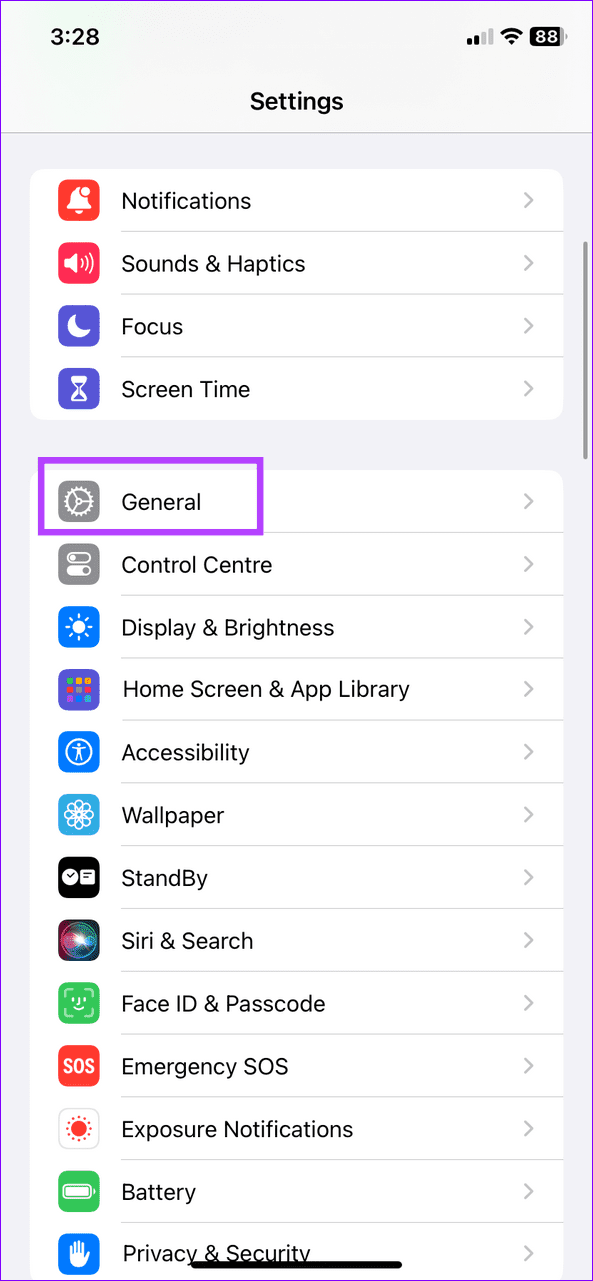
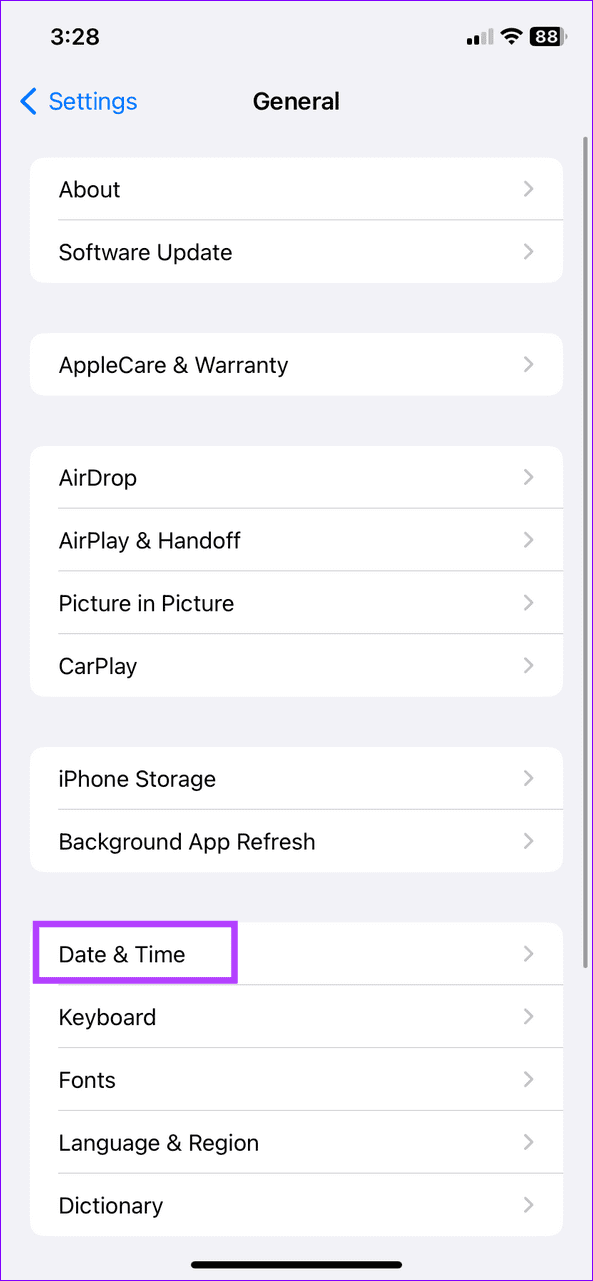
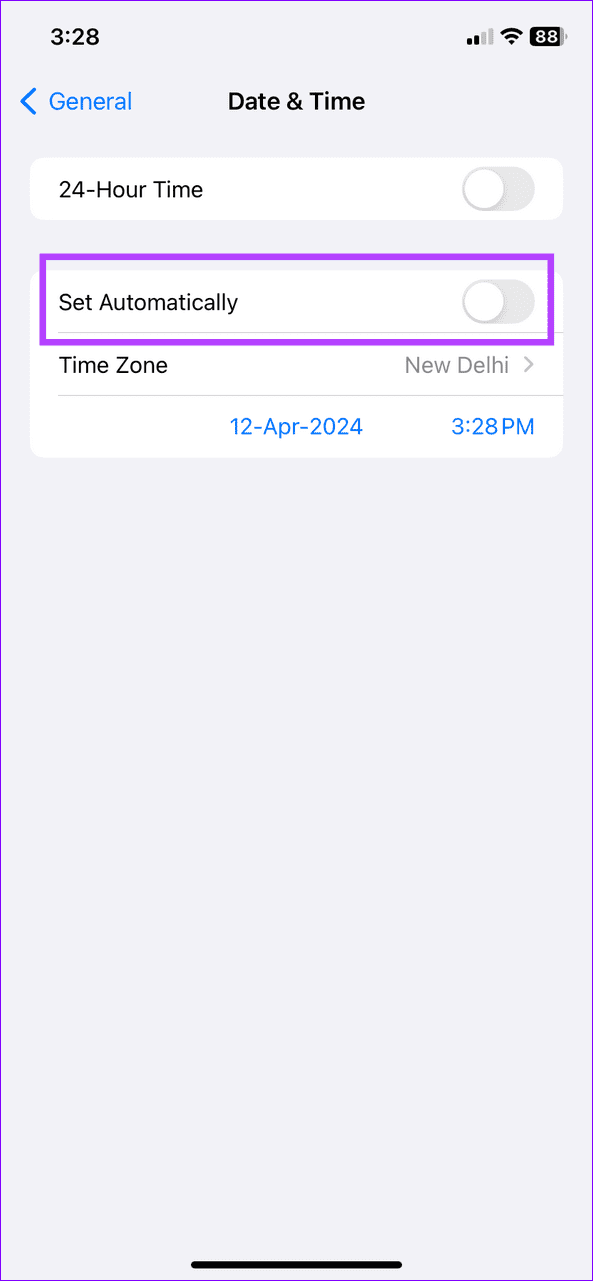
破損したアプリ キャッシュは、X (Twitter) で検索機能が適切に動作しない一般的な根本的な原因です。アプリのキャッシュをクリアすると、すぐに正常な状態に戻ります。
Android の場合: X (Twitter) アプリ アイコンを長押ししてアプリ情報にアクセスし、[ストレージ]を選択して、[キャッシュのクリア]をタップします。
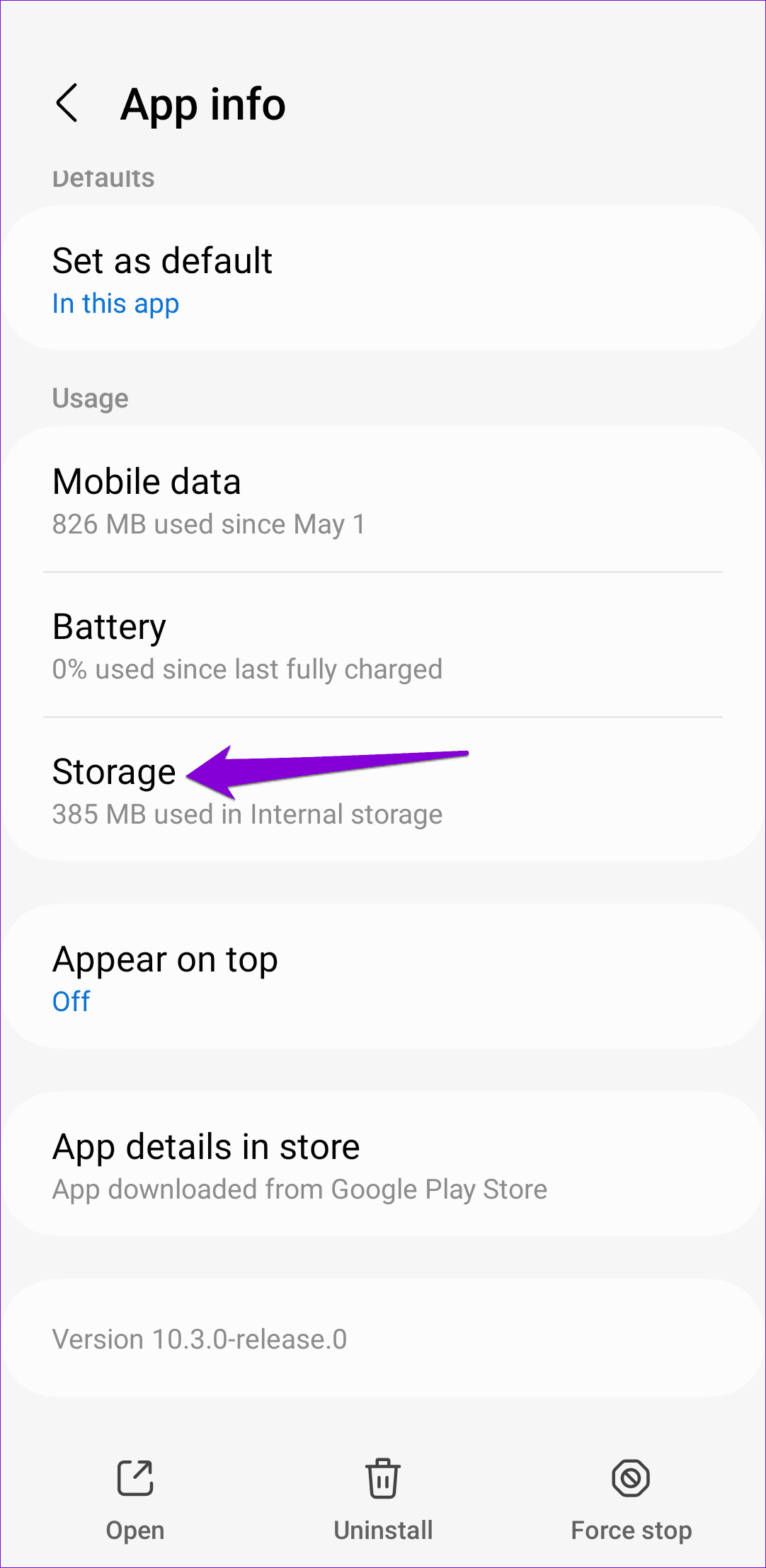
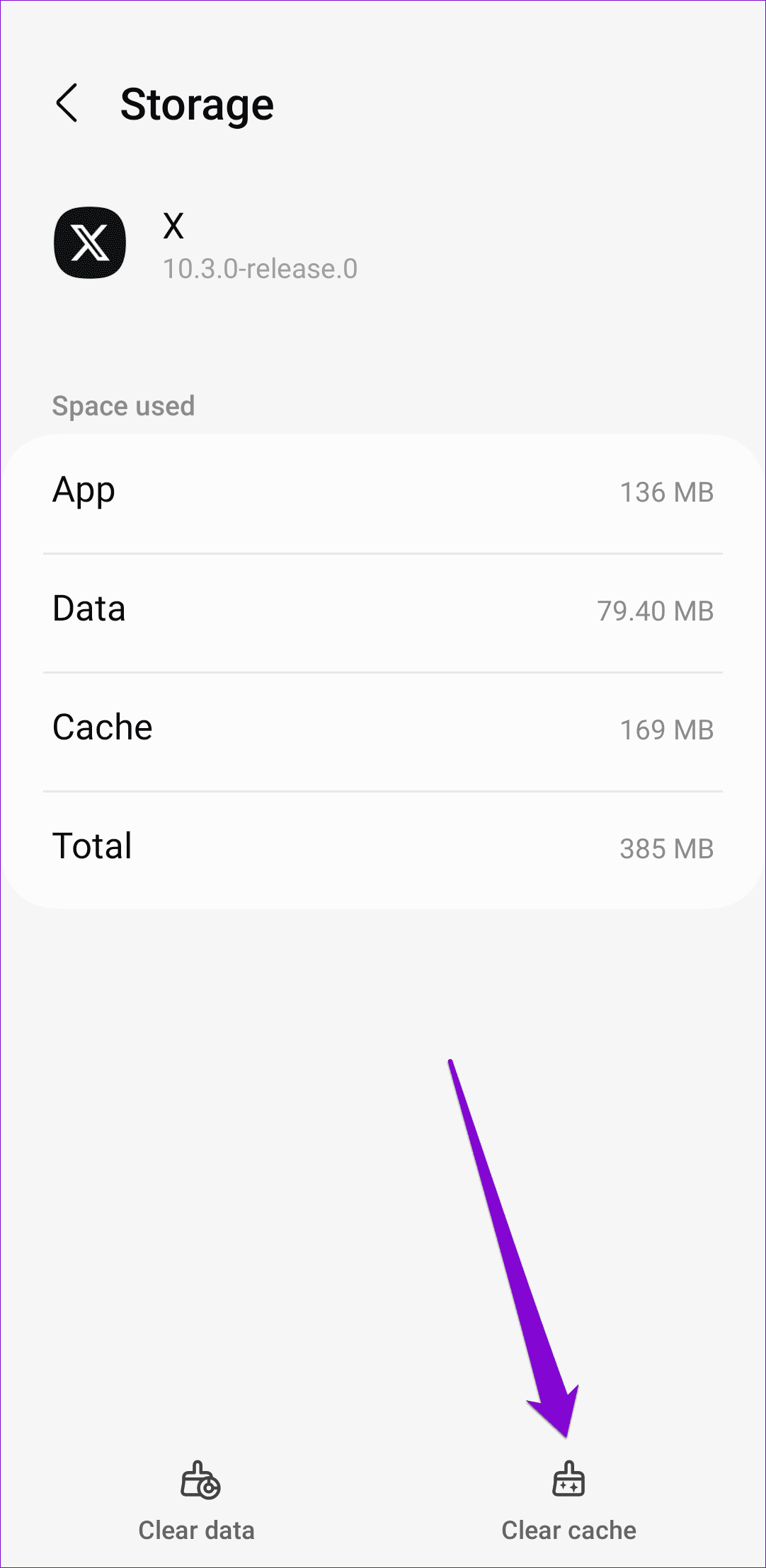
iPhone の場合: iOS ではアプリのキャッシュを手動でクリアできません。 X (Twitter) アイコンを長押ししてアプリを削除し、アプリの削除を押してアクションを確認します。次に、App Store から再インストールし、資格情報を使用してサインインします。